Интерфейс сотрудника
Общая информация о CRM-системе Домиленд
24.10.25
02.09.25
26.08.25
Domyland Pro 2.8.0: в левом меню объединены разделы из Эксплуатации и Строительства.
29.04.25
Создана статья
- Обновлено Структура CRM (реализованы поясняющие подписи в разделах CRM)
02.09.25
- Добавлено Запрос на подключение продукта
26.08.25
Domyland Pro 2.8.0: в левом меню объединены разделы из Эксплуатации и Строительства.
- Добавлено Структура в приложении сотрудника
29.04.25
Создана статья
Содержание
Crm-система
1. Как устроена CRM-система?
Глобальная структура
Основные элементы для навигации в CRM-системе Домиленд — это верхняя панель и левое меню.
На скриншоте показана базовая структура этих элементов.
Левое меню можно держать свернутым, это обеспечивает компактность на устройствах с небольшими экранами. Развернутое меню с названиями разделов помогает быстрее ориентироваться в CRM.
Основные элементы для навигации в CRM-системе Домиленд — это верхняя панель и левое меню.
На скриншоте показана базовая структура этих элементов.
Левое меню можно держать свернутым, это обеспечивает компактность на устройствах с небольшими экранами. Развернутое меню с названиями разделов помогает быстрее ориентироваться в CRM.
Сотрудник через верхнюю панель может:
Левое меню содержит переходы к управлению продуктами и прочему функционалу платформы.
Несколько разделов в меню могут объединяться в секции.
Секцию можно раскрыть и перейти к одной из страниц в видимом списке. Если свернуть секцию, меню будет компактнее, так будет проще ориентироваться среди меньшего количества ссылок.
Меню имеет следующую структуру:
- Кликнуть по своей аватарке и перейти в профиль, либо выйти из системы.
- Нажав на шестеренку, открыть меню «Администрирование» для изменения глобальных настроек — Юридические лица, Интеграция, Регистрация, Интерфейс клиента, Клиентский центр.
- Кроме перечисленного, под шестеренкой доступны ссылки — Служба поддержки, где коммьюнити-менеджер может получить консультацию; Справочный центр, где любому желающему доступны инструкции по платформе и продуктам Домиленд.
- Прочитать уведомления для своего аккаунта. Например, про назначение ответственным, новое сообщение от клиента в заявке или напоминание о сроках выполнения обращений.
- Перейти в раздел «Мои задачи» — для просмотра и управления задачами, обращениями и инцидентами, которые назначены на сотрудника.
- Изменить тему оформления для CRM-системы — темную или светлую, с фоном или без.
Левое меню содержит переходы к управлению продуктами и прочему функционалу платформы.
Несколько разделов в меню могут объединяться в секции.
Секцию можно раскрыть и перейти к одной из страниц в видимом списке. Если свернуть секцию, меню будет компактнее, так будет проще ориентироваться среди меньшего количества ссылок.
Меню имеет следующую структуру:
- Монитор основных метрик — расположен отдельно, выше всех пунктов в левом меню. Считается за основной экран CRM-системы.
- Управление — разделы для управления командой и базой объектов, помещений, клиентов.
- Секции с группами продуктов — Сервисы ЖКХ, Медиа сервисы, Коммерческие сервисы, Витрина, Смарт-системы.
- Клиентский центр — секция объединяет службы, которые требуют наиболее тесного взаимодействия с клиентом. Такой способ объединения позволяет оптимизировать навигацию для сотрудников, которые отвечают за оперативную коммуникацию с клиентами.
- Daily сервисы — отдельная секция для категории продуктов, которая всегда раскрыта, ее нельзя свернуть.
Большинство продуктов соответствует той категории, к которой относится сам продукт. Это разделение продуктов показано на главной странице справочного центра.
Ниже описаны исключения: продукты с иными принципами навигации в CRM-системе.
Продукт «Аварийно-диспетчерская служба» представлен в разделах:
>> показать >>
Продукт «Маркетплейс» представлен в разделах:
>> показать >>
Продукт «Афиша мероприятий» представлен в разделах:
>> показать >>
Продукт «Охрана» находится в разделе Клиентский центр → Пропуска.
Раздел Клиентский центр → Чаты содержит чаты Витрины, чаты по подписке и чаты с клиентами мини-приложений. Однако, настройки чатов разнесены в соответствии с категориями продуктов:
>> показать >>
На схемах ниже детальнее показана структура каждой секции меню.
Ниже описаны исключения: продукты с иными принципами навигации в CRM-системе.
Продукт «Аварийно-диспетчерская служба» представлен в разделах:
>> показать >>
Продукт «Маркетплейс» представлен в разделах:
>> показать >>
Продукт «Афиша мероприятий» представлен в разделах:
>> показать >>
Продукт «Охрана» находится в разделе Клиентский центр → Пропуска.
Раздел Клиентский центр → Чаты содержит чаты Витрины, чаты по подписке и чаты с клиентами мини-приложений. Однако, настройки чатов разнесены в соответствии с категориями продуктов:
>> показать >>
На схемах ниже детальнее показана структура каждой секции меню.
Другие уровни в структуре CRM
Разделы из основного меню могут в свою очередь делиться на несколько вкладок, изредка среди них есть деление на внутренние вкладки. Рядом с названиями разделов или вкладок есть подписи, которые кратко поясняют назначение функционала и основные возможности. На скриншотах ниже показаны примеры разделов с подписями.
Многие экраны представляют собой список сущностей, через который можно перейти в карточки этих сущностей. Например, открыть объект, сотрудника, клиента, заявку, мероприятие, чат, проект девелопера и так далее.
В детальных карточках сущностей обычно нет подписей, как для разделов.
Разделы из основного меню могут в свою очередь делиться на несколько вкладок, изредка среди них есть деление на внутренние вкладки. Рядом с названиями разделов или вкладок есть подписи, которые кратко поясняют назначение функционала и основные возможности. На скриншотах ниже показаны примеры разделов с подписями.
Многие экраны представляют собой список сущностей, через который можно перейти в карточки этих сущностей. Например, открыть объект, сотрудника, клиента, заявку, мероприятие, чат, проект девелопера и так далее.
В детальных карточках сущностей обычно нет подписей, как для разделов.
Crm-система
2. Как изменить оформление CRM-системы?
Сотрудник может изменить внешний вид CRM-системы по своему усмотрению. Это изменение увидит только он.
Доступны шесть светлых и шесть темных цветовых тем с разным оттенком и фоном. Существуют темы оформления с однотонным фоном и с изображением на фоне.
Темные цвета в оформлении помогают меньше напрягать зрение тем людям, которые работают в ночную смену.
Нажав на иконку темы в верхней панели CRM, можно увидеть доступные варианты оформления.
Когда сотрудник выбрал тему оформления, она сохраняется в браузере на его устройстве.
На скриншоте ниже показано меню с темами оформления и интерфейс CRM после изменения темы.
Доступны шесть светлых и шесть темных цветовых тем с разным оттенком и фоном. Существуют темы оформления с однотонным фоном и с изображением на фоне.
Темные цвета в оформлении помогают меньше напрягать зрение тем людям, которые работают в ночную смену.
Нажав на иконку темы в верхней панели CRM, можно увидеть доступные варианты оформления.
Когда сотрудник выбрал тему оформления, она сохраняется в браузере на его устройстве.
На скриншоте ниже показано меню с темами оформления и интерфейс CRM после изменения темы.
CRM-система
3. Как в CRM отправить запрос на подключение продукта?
Сотрудники в CRM-системе могут видеть экраны с продуктами, которые еще не подключены. На таких экранах содержится описание продукта и примеры интерфейса. А кнопка «Узнать подробнее» направляет на статью с подробными инструкциями по продукту.
Комьюнити-менеджер и сотрудники с главной ролью в системе «Администратор» видят кнопку «Подключить». С ее помощью можно отправить запрос на подключение продукта — при этом создается обращение в сервисе Okdesk, а текст в кнопке изменяется на «Запрос отправлен». Отправив запрос, сотрудник увидит модальное окно, где перечислены способы связи с поддержкой Домиленд.
Когда продукт подключат, информационный экран в CRM заменится на раздел для управления продуктом, и будет возможность настроить его видимость для сотрудников.
Информационные экраны реализованы для ряда продуктов:
Комьюнити-менеджер и сотрудники с главной ролью в системе «Администратор» видят кнопку «Подключить». С ее помощью можно отправить запрос на подключение продукта — при этом создается обращение в сервисе Okdesk, а текст в кнопке изменяется на «Запрос отправлен». Отправив запрос, сотрудник увидит модальное окно, где перечислены способы связи с поддержкой Домиленд.
Когда продукт подключат, информационный экран в CRM заменится на раздел для управления продуктом, и будет возможность настроить его видимость для сотрудников.
Информационные экраны реализованы для ряда продуктов:
- Daily сервисы: Аренда машиномест.
- Витрина: Каталог проектов, Ход строительства, Ипотека, Рассрочка, Бронирование, Приемка.
- Коммерческие сервисы: Маркетплейс, Мини-приложения, Места.
- Смарт-системы: Видеонаблюдение.
Приложение сотрудника
4. Как устроено приложение сотрудника?
Основная навигация в приложении сотрудника происходит через левое меню. В шапке экрана слева есть кнопка, которая позволяет раскрыть меню для перемещения по другим экранам.
Через него сотрудник может перейти на экраны:
Если в CRM-карточке сотрудника включен учет рабочего времени, этот специалист через то же левое меню может начать и завершить свою смену. А в назначенных ему заявках он сможет перейти к заявкам на текущий день, чтобы спланировать свое рабочее время.
Через него сотрудник может перейти на экраны:
- Свой профиль — там же доступны настройки уведомлений и выход из аккаунта.
- Список уведомлений — можно увидеть их полный перечень или только непрочитанные. Справа от каждого уведомления в списке видна иконка, которая отмечает его как прочитанное. Иконка колокольчика в меню отображается с красной точкой, если есть непрочитанные уведомления.
- Назначенные мне — заявки и инциденты, которые назначили сотруднику в Аварийно-диспетчерской службе.
- Все заявки — полный перечень заявок и инцидентов в Аварийно-диспетчерской службе.
- Показания приборов учета — просмотр и запись показаний ИПУ и ОДПУ.
- Охрана — управление пропусками на закрытые территории.
- Приемка — работа с записями на приемку помещений.
Если в CRM-карточке сотрудника включен учет рабочего времени, этот специалист через то же левое меню может начать и завершить свою смену. А в назначенных ему заявках он сможет перейти к заявкам на текущий день, чтобы спланировать свое рабочее время.